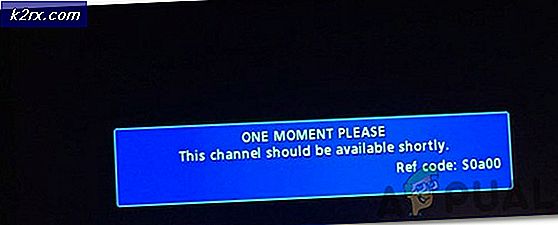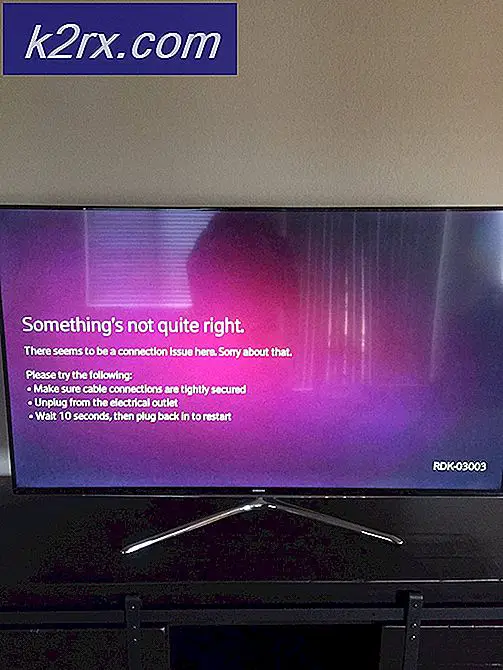Hoe een CD / DVD uit te werpen die in een Macbook zit
MacBooks zijn betrouwbaar op het gebied van software, het is stabiel en snel en is veilig voor virussen vanwege de op Darwin gebaseerde distributie die het gebruikt. De hardware-kant, met name de cd / dvd, heeft echter geen extra voordelen ten opzichte van Windows-systemen. Daarom duurt het niet veel tijd voordat dingen in de elektronische wereld naar het zuiden gaan. Veel gebruikers hebben dit ene probleem met CD / DVD ervaren dat vastloopt in het optische station van hun MacBook, ook wel bekend als SuperDrive. Meestal kunt u het uithalen door het pictogram naar de prullenbak te slepen of door uitwerpen in het bestandsmenu te selecteren of door op de Command-toets + E te drukken . Maar als het niet werkt, volg dan deze handleiding voor de meest effectieve methoden om de CD / DVD uit je MacBook te krijgen zonder het optische station te beschadigen.
Oplossing 1: Uitwerpen met uitwerpschijfgat
Je hebt misschien een gat opgemerkt naast je SuperDrive. Je kunt dat gat gebruiken om met kracht een schijf uit je MacBook te werpen. Voordat u het doet, moet u ervoor zorgen dat uw Mac is uitgeschakeld om schade te voorkomen.
Zet je MacBook uit. Vouw een paperclip open en druk deze naar het gat. En je schijf zou uit moeten werpen. Als het geen pengat heeft, kunt u de andere oplossingen hieronder gebruiken.
Oplossing 2: Uitwerpen met muis
Start uw MacBook opnieuw op terwijl u de linkerknop van de muis ingedrukt houdt of op een muis . Als u geen muis hebt aangesloten, houdt u gewoon de knop touchpad / trackpad ingedrukt . Deze eenvoudige oplossing zou het grootste deel van de tijd moeten werken. Als dit niet het geval is, probeert u de volgende oplossing.
Oplossing 3: Schijf uitwerpen met een software
ForcEject is een leuke kleine software die met kracht een schijf uit je MacBook kan werpen. Download het eenvoudigweg via deze link en ga vervolgens naar Finder -> Downloads. Zoek de app genaamd Forceject Tool, houd de CTRL / CONTROL-toets ingedrukt en klik erop en kies Openen.
Klik opnieuw op Openen als daarom wordt gevraagd door de beveiligingswaarschuwing. U ziet dan het EJECT-pictogram in de bovenste balk. Klik erop en kies om de schijf uit te werpen.
PRO TIP: Als het probleem zich voordoet met uw computer of een laptop / notebook, kunt u proberen de Reimage Plus-software te gebruiken die de opslagplaatsen kan scannen en corrupte en ontbrekende bestanden kan vervangen. Dit werkt in de meeste gevallen, waar het probleem is ontstaan door een systeembeschadiging. U kunt Reimage Plus downloaden door hier te klikkenOplossing 4: de terminal gebruiken
Open Finder en vervolgens Go Utilities.
Zoek vanuit Hulpprogramma's Terminal en open het. Een nieuw venster verschijnt. Typ de volgende code erin en druk op Enter om het uit te voeren.
Voor één optische drive
/ usr / bin / drutil uitwerpen
Voor interne en externe schijf
/ usr / bin / drutil worden intern uitgevoerd
/ usr / bin / drutil uitwerpen extern
Na elke opdracht drukt u op ENTER zodat de opdracht kan worden uitgevoerd.
Als dit niet werkt, ga dan verder naar Oplossing 4.
Oplossing 5: fysiek de schijf eruit halen
Als de schijf steeds opnieuw wordt gelezen in een oneindige lus, zodat de MacBook deze niet kan uitwerpen en uit de lus kan halen, neem dan een dun stuk karton, een creditcard of welk materiaal dan ook. Plaats het voorzichtig in de opening van het optische station totdat het de schijf een paar seconden raakt en stopt de CD / DVD om het te lezen. Druk vervolgens continu op de uitwerpknop . Als dat niet werkt, kantel de MacBook dan naar een engel van 45 graden op een zodanige manier dat de opening van het optische station naar beneden is gericht en druk vervolgens continu op de uitwerpknop .
Oplossing 6: De schijf uitwerpen tijdens het opstarten
Start je MacBook opnieuw op en houd de Option-toets ingedrukt .
Wacht tot de Boot Drive-opties verschijnen. Zodra ze verschijnen, drukt u op de uitwerpknop op het toetsenbord.
Wanneer de schijf uit is, selecteert u uw opstartschijf en klikt u op de pijlknop om op te starten.
Oplossing 7: Uitwerpen in Open Firmware
Start uw MacBook opnieuw op terwijl u Command + Option + O + F ingedrukt houdt om de Open Firmware-prompt te openen .
Typ daar de volgende code in en druk op enter om de code uit te voeren.
eject cd
Als u wilt blijven booten in OS X, typt u de volgende code en drukt u op Enter.
mac-boot
PRO TIP: Als het probleem zich voordoet met uw computer of een laptop / notebook, kunt u proberen de Reimage Plus-software te gebruiken die de opslagplaatsen kan scannen en corrupte en ontbrekende bestanden kan vervangen. Dit werkt in de meeste gevallen, waar het probleem is ontstaan door een systeembeschadiging. U kunt Reimage Plus downloaden door hier te klikken